Microsoft Teams: Cách bật phụ đề chi tiết

Hướng dẫn chi tiết cách bật phụ đề trực tiếp trên Microsoft Teams giúp người dùng theo dõi cuộc họp hiệu quả hơn.

Tham gia các cuộc họp video của Nhóm đôi khi có thể trở thành một cơn ác mộng thực sự. Ứng dụng có thể không làm mờ nền của bạn , bạn có thể nhận được nhiều mã lỗi khác nhau hoặc máy ảnh chuyển sang màu xám. Chà, trong hướng dẫn này, chúng tôi sẽ đề cập đến tình huống thứ ba. Hãy xem bạn có thể làm gì nếu biểu tượng máy ảnh của Microsoft Teams chuyển sang màu xám.
Nếu bạn đã kết nối webcam bên ngoài với máy tính xách tay của mình, bạn cần chỉ định máy ảnh bạn muốn Nhóm sử dụng. Rất có thể, máy tính xách tay của bạn cũng có camera tích hợp riêng.
Khởi chạy Nhóm và nhấp vào ảnh hồ sơ của bạn.
Sau đó, chuyển đến Thiết bị và chọn máy ảnh của bạn theo cách thủ công.

Nếu các Nhóm không thể truy cập và sử dụng máy ảnh của bạn, không có gì lạ, biểu tượng máy ảnh chuyển sang màu xám. Việc tinh chỉnh mọi cài đặt camera có thể có trong ứng dụng là vô ích nếu bạn không kiểm tra cài đặt bảo mật hệ điều hành của mình.
Đi tới Cài đặt và chọn Quyền riêng tư .
Sau đó, trong Quyền ứng dụng, hãy nhấp vào Máy ảnh .
Bật hai tùy chọn này: Cho phép ứng dụng truy cập máy ảnh của bạn và Cho phép ứng dụng máy tính để bàn truy cập máy ảnh của bạn .
Đảm bảo Nhóm xuất hiện dưới danh sách đầu tiên hoặc thứ hai.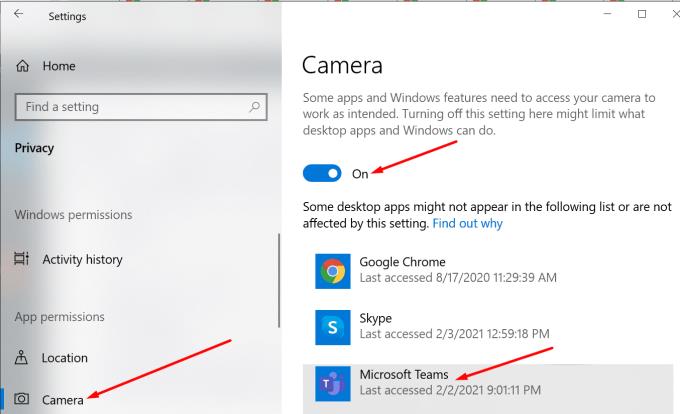
Khởi động lại Nhóm và kiểm tra xem máy ảnh hiện đang hoạt động hay không.
Đảm bảo trình điều khiển máy ảnh của bạn hoạt động bình thường. Nếu nó đã lỗi thời, hãy cập nhật nó. Nếu nó bị hỏng, hãy cài đặt lại nó.
Khởi chạy Trình quản lý thiết bị và nhấp vào Máy ảnh .
Nhấp chuột phải vào trình điều khiển máy ảnh và chọn Cập nhật ổ đĩa . Kiểm tra xem sự cố đã biến mất chưa.
Nếu nó vẫn tiếp diễn, hãy lặp lại các bước tương tự và chọn Gỡ cài đặt thiết bị lần này.
Khởi động lại máy tính của bạn. PC của bạn sẽ tự động cài đặt phiên bản trình điều khiển máy ảnh mới nhất.
Thoát hoàn toàn ứng dụng Teams trên máy tính để bàn của bạn. Nhấp chuột phải vào biểu tượng Nhóm trong khay và chọn Thoát .
Gõ % appdata% \ \ Microsoft đội trong thanh Windows Search.
Xóa tất cả các tệp khỏi thư mục.
Khởi động lại Nhóm và kiểm tra xem biểu tượng máy ảnh có khả dụng hay không.
Nếu các chương trình khác có thể đang sử dụng máy ảnh đang mở, chẳng hạn như Zoom hoặc Skype, hãy đóng chúng càng sớm càng tốt. Chúng có thể ngăn các Nhóm truy cập vào máy ảnh; do đó biểu tượng chuyển sang màu xám.
Để đóng các chương trình này, hãy khởi chạy Trình quản lý tác vụ và nhấp vào tab Quy trình . Sau đó nhấp chuột phải vào chương trình bạn muốn đóng và chọn Kết thúc tác vụ .

Để làm rõ, hãy đảm bảo không có ứng dụng và chương trình nào khác hiện đang truy cập vào máy ảnh của bạn.
Tóm lại, nếu biểu tượng máy ảnh chuyển sang màu xám trên Microsoft Teams, hãy đảm bảo ứng dụng có tất cả các quyền cần thiết để truy cập máy ảnh của bạn. Ngoài ra, hãy cập nhật trình điều khiển máy ảnh của bạn và đóng tất cả các chương trình khác có thể đang truy cập vào máy ảnh.
Chúng tôi hy vọng những giải pháp này hiệu quả với bạn. Hãy cho chúng tôi biết phương pháp nào giải quyết được vấn đề trong trường hợp của bạn.
Hướng dẫn chi tiết cách bật phụ đề trực tiếp trên Microsoft Teams giúp người dùng theo dõi cuộc họp hiệu quả hơn.
Làm cách nào để cài đặt Microsoft Teams? Câu trả lời hay nhất: Để cài đặt Teams, hãy tải xuống trình cài đặt, chạy nó và đăng nhập bằng tài khoản của bạn. Đây là cách thực hiện.
Để THAY ĐỔI HÌNH ẢNH HỒ SƠ trên Microsoft Teams, hãy mở ứng dụng, nhấp vào biểu tượng tài khoản, nhấp vào Thay đổi ảnh hồ sơ và chọn một hình ảnh khác.
Nếu Microsoft Teams tiếp tục chạy sau khi đóng, do các quy trình nền vẫn đang hoạt động, bạn nên tìm cách tắt tùy chọn.
Microsoft Teams bao gồm một tùy chọn chế độ tối nếu bạn muốn sử dụng các ứng dụng có bảng màu này và tìm hiểu cách bật nó.
Bạn có thể sử dụng các bước sau để xóa tệp bộ nhớ cache của Microsoft Teams nhằm khắc phục sự cố với ứng dụng và cách thực hiện.
Để khắc phục lỗi Teams 0xcaa80000, hãy bật TLS 1.1 và 1.2 trong Cài đặt Internet, cập nhật ứng dụng và xóa bộ nhớ cache.
Dưới đây là cách tạo bản ghi của một cuộc gọi Microsoft Teams để phân phối.
Nếu người dùng khách không thể truy cập vào cuộc trò chuyện, hãy đảm bảo tùy chọn được bật trong Trung tâm quản trị và đảm bảo họ xuất hiện với tư cách là người dùng khách của nhóm.
Lỗi đã xảy ra trong tập lệnh trên trang này thực sự là một lỗi chung của Windows 10. Nó ảnh hưởng đến Nhóm, cũng như các chương trình khác.
MS Teams có thể hiển thị thông báo Vắng mặt mỗi khi người nào đó cố gắng gửi tin nhắn cho bạn hoặc @ đề cập đến bạn trong một kênh.
Không thể đăng nhập vào tài khoản Microsoft Teams của bạn? Khám phá những mẹo nào bạn có thể thử để cuối cùng nhận được.
Có hai cách chính để xuất danh sách các thành viên trong nhóm của bạn: bạn có thể chạy một tập lệnh hoặc thêm các thành viên của nhóm đó làm người nhận thư.
Nếu trạng thái Microsoft Teams của bạn gặp sự cố, hãy sử dụng tùy chọn đặt lại hoặc thiết lập cuộc họp cả ngày rồi xóa nó.
Người dùng nhóm có thể tắt bình luận cho các bài đăng cụ thể trên kênh Chung. Quyền này chỉ dành cho chủ sở hữu và người kiểm duyệt kênh.
Microsoft Teams có Trang xuất chuyên dụng mà bạn có thể sử dụng để xuất tin nhắn trò chuyện và tệp phương tiện. Sử dụng nó để xuất lịch sử trò chuyện của bạn.
Nếu Microsoft Teams không cho phép bạn tham gia cuộc họp, hãy xóa bộ nhớ cache của ứng dụng, sau đó đưa vào danh sách trắng groups.microsoft.com.
Nếu bạn muốn những người bên ngoài tổ chức cộng tác chặt chẽ với nhóm của mình, hãy cho phép họ truy cập với tư cách khách.
Nếu Microsoft Teams không kết nối được bạn với cuộc họp âm thanh hoặc video, hãy đảm bảo kết nối mạng của bạn ổn định. Sau đó, xóa bộ nhớ cache của ứng dụng.
Nếu trải nghiệm cuộc họp mới không khả dụng trong cài đặt Nhóm, hãy cập nhật ứng dụng và thay thế các tệp Nhóm của bạn.
Skype liên tục ngắt kết nối và kết nối lại cho thấy kết nối mạng của bạn không ổn định hoặc bạn không có đủ băng thông.
Hướng dẫn chi tiết cách bật phụ đề trực tiếp trên Microsoft Teams giúp người dùng theo dõi cuộc họp hiệu quả hơn.
Khi bạn quyết định rằng bạn đã hoàn tất tài khoản Instagram của mình và muốn xóa nó. Dưới đây là hướng dẫn giúp bạn xóa tài khoản Instagram của mình tạm thời hoặc vĩnh viễn.
Để sửa lỗi Teams CAA50021, hãy liên kết thiết bị của bạn với Azure và cập nhật ứng dụng lên phiên bản mới nhất. Nếu sự cố vẫn tiếp diễn, hãy liên hệ với quản trị viên của bạn.
Ngoài ra, hãy xem cách bạn có thể ghi lại cuộc họp Zoom cục bộ hoặc lên đám mây, cách bạn có thể cho phép người khác ghi lại bất kỳ cuộc họp Zoom nào.
Nhanh chóng tạo một cuộc thăm dò Skype để chấm dứt bất kỳ cuộc thảo luận nào. Xem chúng dễ dàng tạo ra như thế nào.
Nếu một số nhãn Google Maps không còn phù hợp, bạn chỉ cần xóa chúng. Đây là cách bạn có thể làm điều đó.
Nếu Microsoft Kaizala không hoạt động trên máy tính của bạn, hãy xóa bộ nhớ cache của trình duyệt, tắt tiện ích mở rộng và cập nhật phiên bản trình duyệt của bạn.
Để khắc phục lỗi Nhóm CAA301F7, hãy chạy ứng dụng ở chế độ tương thích với quyền quản trị viên và xóa dữ liệu đăng nhập Nhóm của bạn khỏi Trình quản lý thông tin xác thực.
Nghe âm thanh WhatsApp trước khi gửi nó có thể là một cách cứu nguy. Bằng cách xem trước âm thanh, bạn có thể nghe xem giọng nói của mình có đúng như ý bạn không. Đảm bảo rằng âm thanh bạn đang gửi trong WhatsApp là hoàn hảo bằng cách xem trước nó với các bước sau.



























